Како форматирати флеш уређај заштићен од снимања
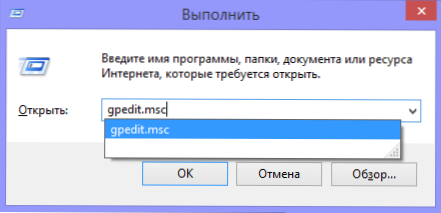
- 4363
- 1213
- Roman Fritsch
Раније сам написао неколико чланака о томе како да форматирам УСБ флеш уређај у ФАТ32 или НТФС, али није узео у обзир једну опцију. Понекад, када покушавате да форматирате, Виндовс пише да је диск заштићен од снимања. Шта да радим у овом случају? Са овим питањем и ми ћемо се бавити овим чланком. Центиметар. Такође: Како поправити Виндовс грешка не може се завршити форматирање.
Пре свега, примећујем да на неким флеш дисковима, као и на меморијским картицама постоји прекидач, од којих се једна позиција поставља заштиту од снимања, а други га уклања. Ово упутство је намењено за оне случајеве када флеш уређај одбије формирати упркос чињеници да нема прекидача. А последњи тренутак: Ако све описано у даљем доње не помаже, сасвим је могуће да је ваш УСБ уређај једноставно оштећен и једино решење је да купите ново. Тачно, постоје и још две опције: Програми за поправку флеш драјвова (силицијум, Кингстон, СанДиск и други), ниско -Лел форматирање флеш дискова.
2 Ажурирања:
- У посебном чланку постоје и други начини за решавање проблема, као и видео упутство: Фласх погон пише диск је заштићен од снимања.
- Ако не форматирате све Фласх дискове на једном одређеном рачунару, тачка је можда постављена ограничења за снимање. О њиховом отказу, у другом контексту, али у овом случају, на посебном упутству, локација није доступна, она се одбија приступ флеш диск (исто упутство је погодно ако покушате да креирате датотеку на УСБ уређају) да нема приступа да нема приступа циљаној мапи.
Уклањање заштите од снимања помоћу дискпарт-а
За почетак, покрените командну линију у име администратора:
- У оперативном систему Виндовс 7, пронађите га у менију Старт кликните на њу десним дугметом миша и изаберите "Покрените се у име администратора".
- У оперативном систему Виндовс 8.1 Притисните тастатуру ВИН на тастатури (са грбом) + Кс и изаберите "командни штанд (администратор)" у менију ".
- У оперативном систему Виндовс 10 Почните да позовете "командну линију" у траци на траци задатака и када је пронађен жељени резултат, кликните на ГОСПОДИЛИТЕ ПРАВО дугме за миша и изаберите Старт администратора.
У командној линији унесите следеће команде у реду (сви подаци ће бити избрисани):
- Дискпарт
- Листи диск
- Одабрати Диска Н (где је Н број који одговара броју вашег флеш уређаја биће приказан након извршења претходне команде)
- Атрибути диск чист Реатонли
- Чист
- Створити примарну партицију
- Формат ФС =ФАТ32 (или Формат ФС =НТФС, ако је потребно за форматирање у НТФС)
- Доделите писмо = з (где је З писмо које је потребно да доделите флеш уређај)
- Излаз
Након тога, затворите командну линију: Фласх Дриве ће бити форматиран у правом систему датотека и и даље ће се формирати без проблема.
Ако то није помогло, онда испробамо следећу опцију.
Складимо заштиту бљескалице са снимања у уреднику Виндовс локалне групе
Могуће је да је флеш уређај заштићен од снимања на благо другачији начин и из тог разлога се не форматира. Вреди покушати да се користи уредника политике локалне групе. Да бисте га покренули, у било којој верзији оперативног система, притисните вин + р тастере и унесите Гадит.Магистар Затим кликните на дугме У реду или унесите.
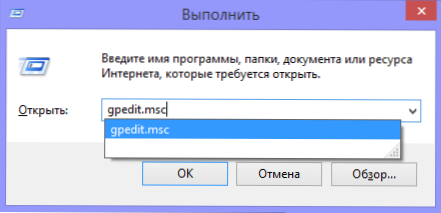
У уреднику политике локалне групе отворите подружницу "Конфигурација рачунара" - "Административне предлошке" - "Систем" - "Приступ уклањању уређаја".
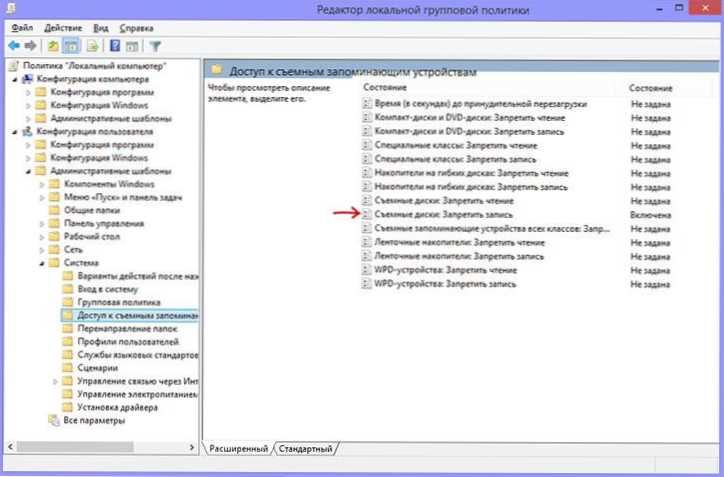
Након тога обратите пажњу на ставку "уклоњиви дискови: забранити снимање". Ако је за то, својства постављена "Он", а затим двапут кликните на њега и инсталирајте "Онемогућено", а затим кликните на дугме "ОК". Затим погледајте вредност истог параметра, али већ у одељку "Конфигурација корисника" - "Административне предлоге" - и тако даље, као и у претходној верзији. Дајте потребне промене.
Након тога можете поново форматирати флеш диск, највјероватније Виндовс неће написати да је диск заштићен од снимања. Подсетим ме да је опција могућа да је ваш УСБ уређај неисправан.

